Tìm kiếm từ Màn hình chính hoặc Màn hình khóa của iPhone
Mục lục bài viết
Tìm kiếm từ Màn hình chính hoặc Màn hình khóa của iPhone
Trên iPhone, bạn có thể tìm kiếm các ứng dụng và liên hệ, nội dung trong các ứng dụng như Mail, Tin nhắn và Ảnh, thậm chí là văn bản trong ảnh của bạn bằng Văn bản trực tiếp. Bạn cũng có thể kiểm tra thông tin về chứng khoán và tiền tệ, cũng như thực hiện các phép tính, bao gồm chuyển đổi đơn vị. Bạn có thể tìm và mở trang web, mở ứng dụng và tìm hình ảnh trong thư viện ảnh, trên hệ thống của bạn và trên web. Tìm kiếm trả về các kết quả phong phú trong một cửa sổ toàn màn hình có thể cuộn – bao gồm các liên hệ, nhạc sĩ, nghệ sĩ, chương trình TV, phim, doanh nghiệp, cũng như các đội và giải đấu thể thao.
Trong Cài đặt > Siri & Tìm kiếm, bạn có thể lựa chọn các ứng dụng mà bạn muốn bao gồm trong kết quả tìm kiếm. Tìm kiếm cung cấp các gợi ý dựa trên việc sử dụng ứng dụng của bạn và cập nhật kết quả khi bạn nhập.
Chọn ứng dụng để bao gồm trong Tìm kiếm
Đi tới Cài đặt
 > Siri & Tìm kiếm.
> Siri & Tìm kiếm.Cuộn xuống, chạm vào một ứng dụng, sau đó bật hoặc tắt Hiển thị ứng dụng trong Tìm kiếm.
Tìm kiếm với iPhone
Chạm vào
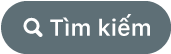 ở cuối Màn hình chính (trên các kiểu máy có Face ID) hoặc vuốt xuống trên Màn hình chính hoặc Màn hình khóa.
ở cuối Màn hình chính (trên các kiểu máy có Face ID) hoặc vuốt xuống trên Màn hình chính hoặc Màn hình khóa.Nhập nội dung mà bạn đang tìm vào trường tìm kiếm.
Thực hiện bất kỳ tác vụ nào sau đây:
Ẩn bàn phím và xem các kết quả khác trên màn hình: Chạm vào Tìm kiếm.
Mở ứng dụng được gợi ý: Chạm vào đó.
Thực hiện tác vụ nhanh: Bắt đầu một hẹn giờ, bật một chế độ tập trung, tìm tên của một bài hát với Shazam, chạy bất kỳ phím tắt nào, v.v. Tìm kiếm tên của ứng dụng để xem các phím tắt khả dụng cho ứng dụng hoặc tạo phím tắt của riêng bạn bằng ứng dụng Phím tắt.
Kiểm tra trang web được gợi ý: Chạm vào đó.
Xem thêm thông tin về gợi ý tìm kiếm: Chạm vào gợi ý đó, sau đó chạm vào một trong các kết quả để mở.
Bắt đầu tìm kiếm mới: Chạm vào
 trong trường tìm kiếm.
trong trường tìm kiếm.
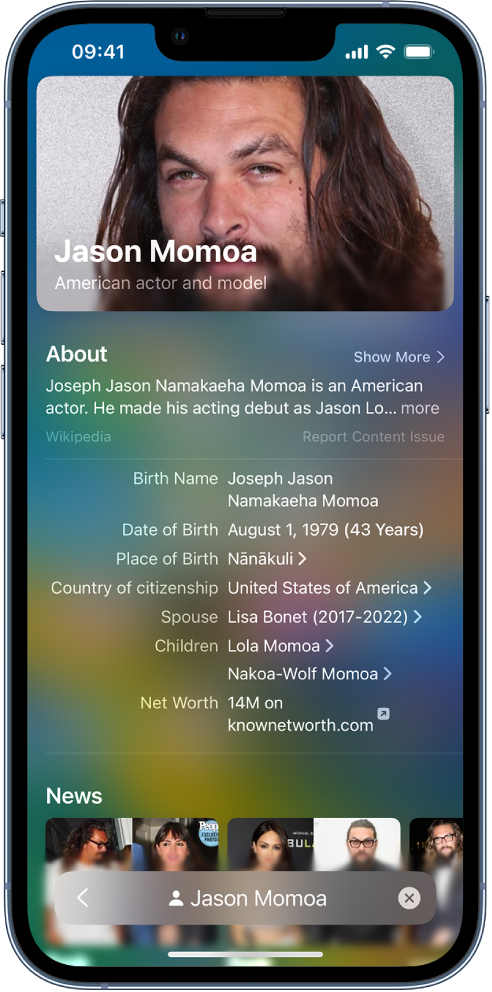
Tắt Gợi ý dựa trên vị trí
Đi tới Cài đặt
 > Quyền riêng tư & Bảo mật > Dịch vụ định vị.
> Quyền riêng tư & Bảo mật > Dịch vụ định vị.Chạm vào Dịch vụ hệ thống, sau đó tắt Gợi ý dựa trên vị trí.
Tìm kiếm trong ứng dụng
Nhiều ứng dụng có trường tìm kiếm hoặc nút tìm kiếm để bạn có thể tìm nội dung nào đó trong ứng dụng. Chẳng hạn, trong ứng dụng Bản đồ, bạn có thể tìm kiếm một vị trí cụ thể.
Trong ứng dụng, hãy chạm vào trường tìm kiếm hoặc
 .
.Nếu bạn không thấy nút hoặc trường tìm kiếm, hãy cuộn xuống từ trên cùng.
Nhập tìm kiếm của bạn, sau đó chạm vào Tìm kiếm.
Thêm từ điển
Trên iPhone, bạn có thể thêm các từ điển, có thể được sử dụng trong các tìm kiếm.
Đi tới Cài đặt
 > Cài đặt chung > Từ điển.
> Cài đặt chung > Từ điển.Chọn một từ điển.
Xem thêmTìm kiếm các địa điểm trong Bản đồ trên iPhone











